如何永久关闭Windows10更新?关闭更新后会有什么影响?
- 经验技巧
- 2025-01-15
- 25

Windows10系统推出以来,虽然带来了许多新的功能和体验,但也伴随着频繁的自动更新。这些更新有时候会干扰我们的工作或娱乐,影响用户体验。在这样的情况下,关闭Wind...
Windows10系统推出以来,虽然带来了许多新的功能和体验,但也伴随着频繁的自动更新。这些更新有时候会干扰我们的工作或娱乐,影响用户体验。在这样的情况下,关闭Windows10自动更新成为了很多用户的需求。本文将介绍如何永久关闭Windows10更新,让您的系统更加稳定。

一、Windows10更新的问题
在使用Windows10系统的过程中,许多用户都遇到了自动更新的问题。有时候更新会导致电脑变得很慢,有时候会让电脑无法正常使用。这些问题给用户带来了不便,让用户感到很困扰。
二、关闭Windows10自动更新的必要性
为了解决Windows10自动更新带来的不便,我们需要关闭自动更新。关闭自动更新能够让我们更自由地控制系统升级,以及避免一些不必要的问题。
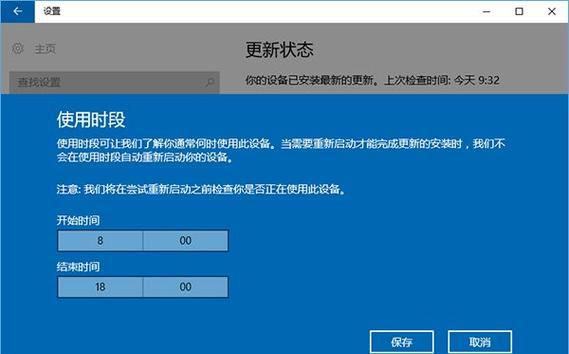
三、通过组策略编辑器关闭Windows10更新
使用组策略编辑器可以永久关闭Windows10更新。首先打开组策略编辑器,在计算机配置中找到“管理模板”-“Windows组件”-“Windows更新”-“Windows更新状态”。在这里可以设置“自动更新设置”为“已禁用”,从而实现关闭Windows10自动更新的目的。
四、通过服务管理器关闭Windows更新服务
除了组策略编辑器之外,我们还可以通过服务管理器关闭Windows更新服务。按下Win+R,输入services.msc,然后找到“Windows更新”服务,将其停止并禁用即可。
五、通过更改注册表关闭Windows10更新
除了以上两种方法之外,我们还可以通过更改注册表来关闭Windows10自动更新。首先打开注册表编辑器,在“HKEY_LOCAL_MACHINE\SOFTWARE\Policies\Microsoft\Windows\WindowsUpdate\AU”中找到“AUOptions”,将其值改为“2”,表示不检查、不下载也不安装任何可用的更新。
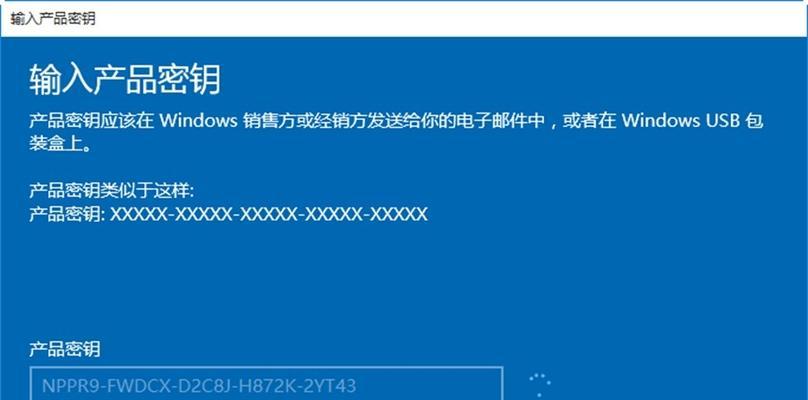
六、通过修改组策略设置关闭自动更新
在组策略设置中,我们还可以设置只在用户允许的情况下安装更新。在计算机配置中找到“管理模板”-“Windows组件”-“Windows更新”-“配置自动更新”。在这里可以将“配置自动更新”设置为“3”,表示只在用户允许的情况下安装更新。
七、通过更改组策略关闭定期重启
有时候我们会发现系统会自动重启,这也是十分让人困扰的。我们可以通过更改组策略来关闭定期重启。在“管理模板”-“Windows组件”-“Windows更新”-“定期重启计划”中,将其设置为“已禁用”即可。
八、通过更改注册表关闭定期重启
除了以上方法之外,我们还可以通过更改注册表来关闭定期重启。在“HKEY_LOCAL_MACHINE\SOFTWARE\Policies\Microsoft\Windows\WindowsUpdate\AU”中找到“NoAutoRebootWithLoggedOnUsers”,将其值改为“1”,表示不会在用户登录时自动重启。
九、通过更改任务计划程序关闭更新检查
除了自动更新之外,系统还会定时检查更新。如果我们不希望系统检查更新,可以通过更改任务计划程序来实现。打开“任务计划程序库”-“Microsoft”-“Windows”-“WindowsUpdate”中的“定期扫描”任务,将其禁用即可。
十、通过关闭自动更新可以提高性能
关闭自动更新不仅可以避免升级带来的问题,还可以提高系统的性能。因为升级会占用系统资源,关闭自动更新可以让我们更自由地分配系统资源,提高系统的运行效率。
十一、关闭自动更新需要谨慎操作
虽然关闭自动更新可以避免不必要的问题,但也需要谨慎操作。关闭自动更新可能会导致系统漏洞得不到及时修复,从而存在安全隐患。关闭自动更新需要慎重考虑。
十二、定期手动检查更新也很重要
虽然我们关闭了自动更新,但也需要定期手动检查更新。手动检查更新可以帮助我们及时修复漏洞,提高系统的安全性。
十三、永久关闭Windows10自动更新需要一定的操作技巧
永久关闭Windows10自动更新需要一定的操作技巧。如果您不熟悉操作,建议先备份系统文件,以免出现不必要的问题。
十四、避免关闭重要的安全更新
在关闭Windows10自动更新之前,我们需要注意避免关闭重要的安全更新。因为安全更新可以帮助我们及时修复系统漏洞,避免遭受黑客攻击和病毒侵袭。
十五、
通过以上几种方法,我们可以永久关闭Windows10自动更新,让我们更自由地控制系统升级,以及避免一些不必要的问题。同时也需要注意谨慎操作,避免出现不必要的问题。
本文链接:https://www.zuowen100.com/article-9280-1.html

